Excel表格自动计算技巧
Excel表格自动计算技巧
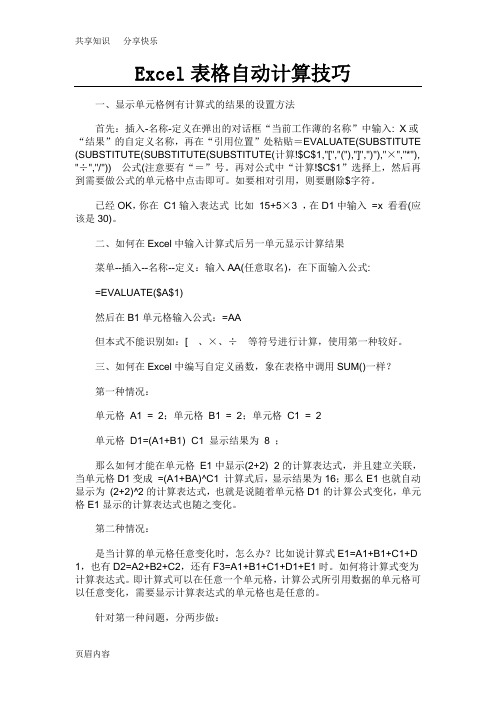
Excel表格自动计算技巧一、显示单元格例有计算式的结果的设置方法首先:插入-名称-定义在弹出的对话框“当前工作薄的名称”中输入: X或“结果”的自定义名称,再在“引用位置”处粘贴=EVALUATE(SUBSTITUTE (SUBSTITUTE(SUBSTITUTE(SUBSTITUTE(计算!$C$1,"[","("),"]",")"),"×","*"), "÷","/"))公式(注意要有“=”号。
再对公式中“计算!$C$1”选择上,然后再到需要做公式的单元格中点击即可。
如要相对引用,则要删除$字符。
已经OK,你在C1输入表达式比如15+5×3 ,在D1中输入=x 看看(应该是30)。
二、如何在Excel中输入计算式后另一单元显示计算结果菜单--插入--名称--定义:输入AA(任意取名),在下面输入公式:=EVALUATE($A$1)然后在B1单元格输入公式:=AA但本式不能识别如:[、×、÷等符号进行计算,使用第一种较好。
三、如何在Excel中编写自定义函数,象在表格中调用SUM()一样?第一种情况:单元格A1 = 2;单元格B1 = 2;单元格C1 = 2单元格D1=(A1+B1)×C1 显示结果为8 ;那么如何才能在单元格E1中显示(2+2)×2的计算表达式,并且建立关联,当单元格D1变成=(A1+BA)^C1 计算式后,显示结果为16;那么E1也就自动显示为(2+2)^2的计算表达式,也就是说随着单元格D1的计算公式变化,单元格E1显示的计算表达式也随之变化。
第二种情况:是当计算的单元格任意变化时,怎么办?比如说计算式E1=A1+B1+C1+D 1,也有D2=A2+B2+C2,还有F3=A1+B1+C1+D1+E1时。
Excel自动计算和数据透视表的自动应用技巧
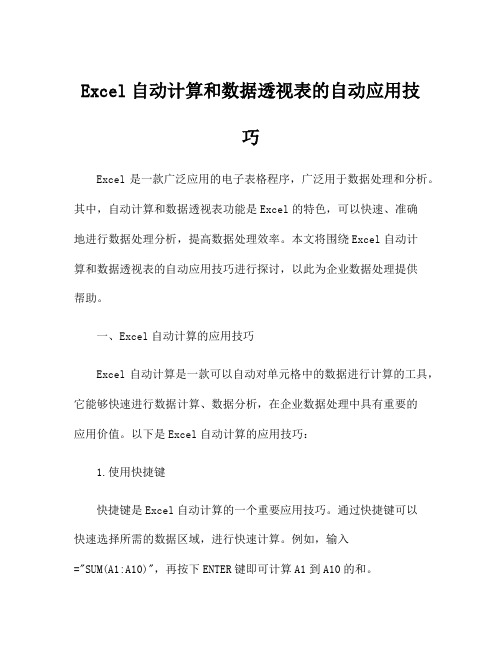
Excel自动计算和数据透视表的自动应用技巧Excel是一款广泛应用的电子表格程序,广泛用于数据处理和分析。
其中,自动计算和数据透视表功能是Excel的特色,可以快速、准确地进行数据处理分析,提高数据处理效率。
本文将围绕Excel自动计算和数据透视表的自动应用技巧进行探讨,以此为企业数据处理提供帮助。
一、Excel自动计算的应用技巧Excel自动计算是一款可以自动对单元格中的数据进行计算的工具,它能够快速进行数据计算、数据分析,在企业数据处理中具有重要的应用价值。
以下是Excel自动计算的应用技巧:1.使用快捷键快捷键是Excel自动计算的一个重要应用技巧。
通过快捷键可以快速选择所需的数据区域,进行快速计算。
例如,输入="SUM(A1:A10)",再按下ENTER键即可计算A1到A10的和。
2.使用函数库Excel自带的函数库是一个重要的数据处理工具,包含各种数据计算函数,便于用户快速实现数据计算和分析。
常用的函数有SUM(求和函数)、AVERAGE(平均值函数)、COUNT(计数函数)、MAX(最大值函数)和MIN(最小值函数)等。
使用函数库,可以实现更快速的数据计算和分析。
3.使用条件格式Excel的条件格式功能可以让用户按照一定的规则设置单元格的格式。
通过使用条件格式,可以快速识别出数据中的异常值和特殊数据。
例如,可以通过设置颜色或图标等方式对数据进行标注,这样可以避免数据的错误处理,提高数据分析的精度。
二、Excel数据透视表的自动应用技巧Excel数据透视表是用来分析大量数据的一种工具,通过数据透视表可以快速、准确地进行数据分析。
以下是Excel数据透视表的自动应用技巧:1.将数据转换为表格在制作数据透视表前,需要将数据转换为表格。
首先,在包含数据的区域选中一行或一列,在Excel中点击“插入”选项卡中表格组的“表格”或“快速样式表格”按钮。
在弹出的对话框中勾选“我有头部行”选项,最后单击“确定”按钮。
excel自动求和及筛选的方法

excel自动求和及筛选的方法excel自动求和及筛选的方法在excel中如何求和,这只是一个十分简单的步骤和方法,求和计算是可以自动进行的。
下面是YJBYS店铺带来的自动求和使用方法,希望对你有帮助!excel自动求和的技巧(一)2003excel自动求和打开Excel表格,框选成绩单中的分数,再点击左上角字体旁边的“自动求和”。
即可得出“总分数358”,“=SUM(B3:E3)”意思是计算出B3到E3单元格中的总数。
(二)2007excel自动求和一、鼠标拖拉计算:1.拖动鼠标,选取要计算的数据。
2.在菜单栏点击自动求和图标。
3.已经完成了自动计算。
二、公式输入:1.先选中要输出计算结果的表格。
在标题栏输入公式,格式为"=sum(d1:d4)"2.横向格计算也是这种方法。
只要输入两个格的座标点,中间以冒号隔开,回车就可以了。
不在一个序列计算:1.先选中要输出计算结果的表格。
点击求和图标,按“Ctrl”键,用鼠标选中所有需要计算的`数字。
2.选中所有需要计算的数字之后回车,不同序列的数字自动计算。
excel高级筛选技巧excel筛选功能可以帮助我们从已有的复杂数据表中得到所需数据。
我们为大家收集整理了关于excel高级筛选,以方便大家参考。
(一)2003excel高级筛选高级筛选步骤1:首先我们选中需要进行筛选的内容。
高级筛选步骤2:然后选择菜单栏的“数据”菜单,在弹出的快捷菜单中,我们把鼠标移动到“筛选”选项上,然后单击“自动筛选”,此时excel表格第一行的单元格右边就会出现小三角筛选按钮,我们就可以根据自己的需要进行筛选了。
高级筛选步骤3:我们单击小三角就会列出一个菜单,可以选择升序排列或者降序排列,其中“自定义”选项我们可以自己设置一些条件进行筛选。
(二)2007excel高级筛选输入高级筛选条件,在要筛选的工作表的空白位置处,输入所要筛选的条件;1、筛选条件的表头标题需要和数据表中表头一致2、筛选条件输入在同一行表示为“与的关系3、筛选条件输入在不同的行表示为“或”的关系在“数据”主菜单下的“排序和筛选”工具栏中,单击“高级”按钮。
Excel中的数据表计算项技巧
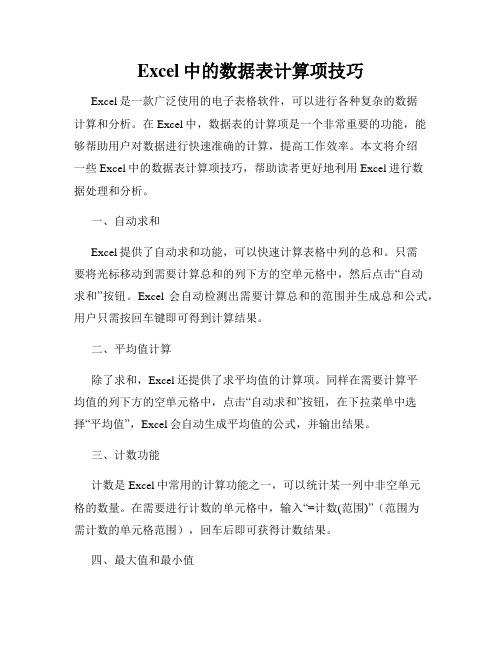
Excel中的数据表计算项技巧Excel是一款广泛使用的电子表格软件,可以进行各种复杂的数据计算和分析。
在Excel中,数据表的计算项是一个非常重要的功能,能够帮助用户对数据进行快速准确的计算,提高工作效率。
本文将介绍一些Excel中的数据表计算项技巧,帮助读者更好地利用Excel进行数据处理和分析。
一、自动求和Excel提供了自动求和功能,可以快速计算表格中列的总和。
只需要将光标移动到需要计算总和的列下方的空单元格中,然后点击“自动求和”按钮。
Excel会自动检测出需要计算总和的范围并生成总和公式,用户只需按回车键即可得到计算结果。
二、平均值计算除了求和,Excel还提供了求平均值的计算项。
同样在需要计算平均值的列下方的空单元格中,点击“自动求和”按钮,在下拉菜单中选择“平均值”,Excel会自动生成平均值的公式,并输出结果。
三、计数功能计数是Excel中常用的计算功能之一,可以统计某一列中非空单元格的数量。
在需要进行计数的单元格中,输入“=计数(范围)”(范围为需计数的单元格范围),回车后即可获得计数结果。
四、最大值和最小值如果用户需要查找某一列中的最大值或最小值,可以使用Excel的最大值和最小值计算项。
选择需要输出结果的单元格,然后点击“自动求和”按钮,在下拉菜单中选择“最大值”或“最小值”,Excel会自动生成相应的公式,并计算出结果。
用户也可以直接使用“=最大值(范围)”或“=最小值(范围)”公式进行计算。
五、百分比计算在Excel中,用户可以使用百分比计算项进行百分比的计算。
比如,用户想要计算一个数值占总数的百分比,可以使用“=百分比(部分, 总数)”公式进行计算。
其中,“部分”和“总数”分别代表相应的数值。
六、条件求和Excel中还提供了条件求和的功能,可以根据特定条件对数据进行求和。
用户可以使用“=条件求和(条件范围, 条件, 求和范围)”公式进行计算。
其中,“条件范围”为需要满足条件的单元格范围,“条件”为满足的条件,“求和范围”为需要进行求和的单元格范围。
EXCEL自动计算,在原来单元格...

EXCEL自动计算,在原来单元格...EXCEL 自动计算,在原来单元格数值上要再加上一个数,如何只在原单元格输入要加的数就自动得出它们的和。
按你的要求:在某空格输入33--复制---选A1格---编辑---选择项贴上---选“加”---确定。
A1就加33了。
在元资料格变化,比较麻烦。
在其他格就方便了。
比如在B1做公式=A1+F1。
当F1空着时,就显示A1的值,只要在F1中输入数值,就显示合计了。
如何实现单元格在原数值基础上,加上另一个单元格数值如果是excel表格的话,首先需要你在一个位置输入“=”,之后选择原数值表格,在输入“+”在选择你要相加的更一个单元格最后回车就是两个单元格的和如何excel单元格输入数字1后就在原来资料基础上自动加上了1 输入新资料以后,就替换原来的资料了。
不能在原地(单元格)自动增加,不然Excel就乱了。
可以采用“迭代计算”:选单栏——工具——选项——重新计算——迭代计算(勾选)、最多迭代次数:1——确定;B1输入=A1+B1回车。
这样,A1输入50、B1=50;A1改为1、B1=51;……excel中,在几个单元格数值中,我要加上一个相同的数值,怎么弄啊?在一空单元格输入200,复制选中那几个单元格,选择性贴上-加-确定。
Excel 请教如何根据一个单元格的值自动计算另一个单元格在C1中输入或复制贴上下列公式=IF(A1>0,B1,-B1)在EXCEL中如何进行单击单元格的同时,在该单元格自动计算单击次数需要用到VBA的,呼叫表格的 Worksheet_SelectionChange 事件,如果是统计某个确定的单元格,可以呼叫活动单元格(即选定单元)的行、列座标来判断:Rx=activecell.rowCx=activecell.columnRx=选定单元格的行号Cx=选定单元格的列号,加个IF搞定excel2007如何自动计算填充红色单元格的个数希望对你有帮助!自动标红,说明用了条件格式,你可以用条件格式里的条件,放到公式中进行条件计数。
Excel自动计算和自定义函数的应用技巧
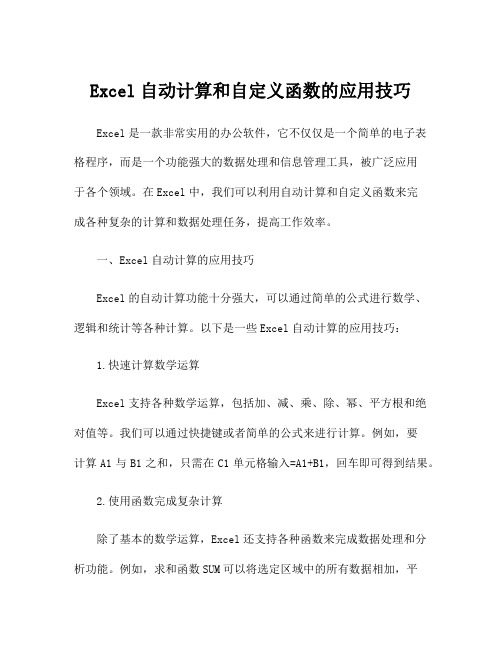
Excel自动计算和自定义函数的应用技巧Excel是一款非常实用的办公软件,它不仅仅是一个简单的电子表格程序,而是一个功能强大的数据处理和信息管理工具,被广泛应用于各个领域。
在Excel中,我们可以利用自动计算和自定义函数来完成各种复杂的计算和数据处理任务,提高工作效率。
一、Excel自动计算的应用技巧Excel的自动计算功能十分强大,可以通过简单的公式进行数学、逻辑和统计等各种计算。
以下是一些Excel自动计算的应用技巧:1.快速计算数学运算Excel支持各种数学运算,包括加、减、乘、除、幂、平方根和绝对值等。
我们可以通过快捷键或者简单的公式来进行计算。
例如,要计算A1与B1之和,只需在C1单元格输入=A1+B1,回车即可得到结果。
2.使用函数完成复杂计算除了基本的数学运算,Excel还支持各种函数来完成数据处理和分析功能。
例如,求和函数SUM可以将选定区域中的所有数据相加,平均值函数AVERAGE可以计算选定区域中的所有数据的平均值,最大值函数MAX可以返回选定区域中的最大值等。
这些函数不仅可以节省时间,而且可以减少输入错误的风险。
3.利用数据筛选功能Excel的数据筛选功能可以使用户快速筛选出符合条件的数据,可以按照某种特定的条件过滤数据。
用户只需要选择要筛选的数据和筛选条件,Excel就会自动将符合条件的数据筛选出来,大大提高了数据分析的效率。
4.自动填充Excel的自动填充功能可以在一定程度上减少数据输入的工作量,特别是当我们需要输入大量相似的数据时。
例如,我们可以在一个单元格中输入一个日期,并选中该单元格向下拖拽,Excel会自动为我们完成剩余的日期填充,这样可以省去我们大量的输入时间。
二、Excel自定义函数的应用技巧Excel不仅提供了各种内置函数,还支持用户自定义函数,这为用户提供了更广泛的数据处理定制化需求。
以下是一些Excel自定义函数的应用技巧:1.创建自定义函数Excel用户可以使用Visual Basic for Applications(VBA)来创建自定义函数。
Excel自动计算和数据透视表的交互技巧
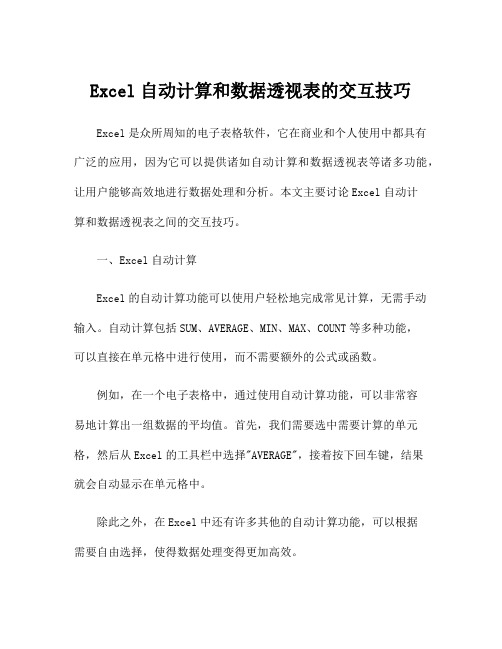
Excel自动计算和数据透视表的交互技巧Excel是众所周知的电子表格软件,它在商业和个人使用中都具有广泛的应用,因为它可以提供诸如自动计算和数据透视表等诸多功能,让用户能够高效地进行数据处理和分析。
本文主要讨论Excel自动计算和数据透视表之间的交互技巧。
一、Excel自动计算Excel的自动计算功能可以使用户轻松地完成常见计算,无需手动输入。
自动计算包括SUM、AVERAGE、MIN、MAX、COUNT等多种功能,可以直接在单元格中进行使用,而不需要额外的公式或函数。
例如,在一个电子表格中,通过使用自动计算功能,可以非常容易地计算出一组数据的平均值。
首先,我们需要选中需要计算的单元格,然后从Excel的工具栏中选择"AVERAGE",接着按下回车键,结果就会自动显示在单元格中。
除此之外,在Excel中还有许多其他的自动计算功能,可以根据需要自由选择,使得数据处理变得更加高效。
二、数据透视表Excel的数据透视表功能可以让用户根据数据集的不同属性,轻松地对数据进行分析和汇总。
它可以实现多维度的数据汇总,包含简易和复杂的聚合,为用户提供了非常强大的数据分析工具。
数据透视表的使用非常简单。
只需要将需要分析的数据拖拽到透视表字段中,然后对不同的属性进行设置和筛选即可。
例如,在一个销售数据集中,要想对各个销售人员的销售额进行分析,可以使用Excel的数据透视表功能。
首先,我们需要将销售数据拖进透视表字段,然后选择需要分析的属性,如名字、日期和销售额。
最后,我们需要对透视表进行过滤和排序,以便更好地理解数据。
三、自动计算和数据透视表之间的交互在进行数据分析时,自动计算和数据透视表功能往往会同时使用。
它们之间的交互可以让用户更好地了解数据,并能够更加深入地进行数据分析。
1.使用自动计算来补充数据透视表Excel的数据透视表功能可以实现对数据的分组和汇总,但有时因为数据的简单或复杂程度,可能会有一些数据无法通过标准方法进行聚合。
如何在Excel中设置自动计算次数
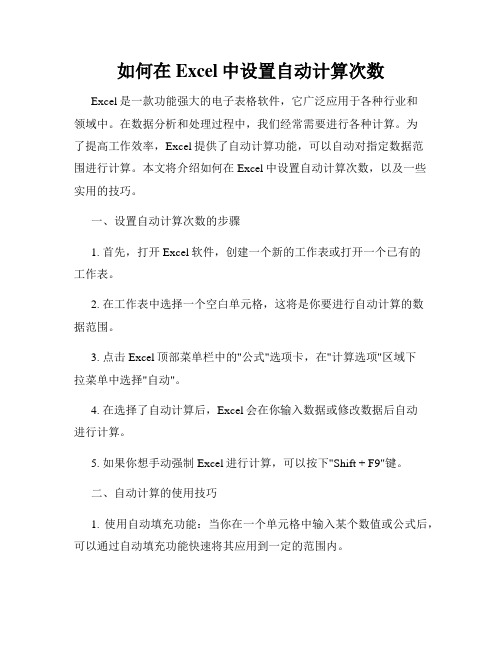
如何在Excel中设置自动计算次数Excel是一款功能强大的电子表格软件,它广泛应用于各种行业和领域中。
在数据分析和处理过程中,我们经常需要进行各种计算。
为了提高工作效率,Excel提供了自动计算功能,可以自动对指定数据范围进行计算。
本文将介绍如何在Excel中设置自动计算次数,以及一些实用的技巧。
一、设置自动计算次数的步骤1. 首先,打开Excel软件,创建一个新的工作表或打开一个已有的工作表。
2. 在工作表中选择一个空白单元格,这将是你要进行自动计算的数据范围。
3. 点击Excel顶部菜单栏中的"公式"选项卡,在"计算选项"区域下拉菜单中选择"自动"。
4. 在选择了自动计算后,Excel会在你输入数据或修改数据后自动进行计算。
5. 如果你想手动强制Excel进行计算,可以按下"Shift + F9"键。
二、自动计算的使用技巧1. 使用自动填充功能:当你在一个单元格中输入某个数值或公式后,可以通过自动填充功能快速将其应用到一定的范围内。
2. 利用绝对引用:在进行复杂的公式计算时,可能需要引用固定的单元格。
你可以通过在公式中添加$符号来实现绝对引用,这样在自动计算时,被引用的单元格不会发生变化。
3. 使用函数进行自动计算:Excel提供了丰富的函数,可以帮助我们实现更复杂的计算。
你可以在公式中使用这些函数,实现自动计算。
4. 使用数据透视表:当你需要对大量数据进行汇总和分析时,可以使用Excel中的数据透视表功能。
它可以自动计算数据的总和、平均值、最大值、最小值等,帮助你快速得出结果。
5. 利用条件格式化:通过设置条件格式化,可以根据特定的条件对数据进行自动填充颜色、添加图标等操作,使数据更加直观。
6. 利用宏实现自动计算:如果你需要进行一系列的操作,并且希望能够一键完成,可以使用Excel中的宏功能。
你可以录制一段操作步骤,然后保存为宏,在需要的时候进行调用,实现自动计算。
Excel快速计算技巧

Excel快速计算技巧Excel是一款功能强大的电子表格软件,广泛应用于各行各业中。
熟练运用Excel,可以提高工作效率,快速计算数据。
本文将介绍一些Excel快速计算的技巧,帮助您更好地利用Excel进行数据处理和分析。
1. 使用自动填充功能Excel的自动填充功能可以快速填充数据,减少手动输入的时间和劳动成本。
例如,如果要输入一组连续的数字,只需输入前两个数字,然后选中这两个单元格,鼠标放在右下角的方块上,拖动鼠标即可自动填充剩下的单元格。
2. 使用公式和函数Excel提供了丰富的公式和函数,可以进行各种常见的数学和统计计算。
例如,SUM函数可以计算一列或一行的数值之和,AVERAGE函数可以计算一组数值的平均值。
通过学习和掌握这些公式和函数,可以快速实现各种复杂的计算。
3. 使用快速求和功能Excel的快速求和功能可以一键实现对选定单元格的求和计算。
在Excel的工具栏中,点击求和按钮即可自动计算选定单元格的总和。
这个功能适用于对某一列或某一行的数据进行求和计算。
4. 使用条件格式化条件格式化是Excel中一种非常实用的功能,可以根据特定条件对数据进行可视化处理。
通过设置条件格式,可以根据数值的大小、颜色等条件来改变单元格的样式,从而更加直观地展示数据的特点。
这个功能在数据分析和报表制作中非常常用。
5. 使用快捷键熟练掌握Excel的快捷键,可以大大提高工作效率。
例如,Ctrl+C和Ctrl+V分别是复制和粘贴选定单元格的快捷键;Ctrl+S可以快速保存工作表;Ctrl+Z可以撤销操作。
在日常使用Excel时,尽量使用这些快捷键,可以快速完成各种操作。
6. 使用数据透视表数据透视表是Excel中一个非常实用的功能,可以对大量数据进行快速分析和汇总。
通过数据透视表,可以方便地对数据按照不同的维度进行分类和汇总,比如按照日期、地区、部门等。
同时,数据透视表还可以通过拖拽字段、筛选数据等方式进行自定义操作,方便灵活。
Excel自动计算

Excel自动计算Excel(全称为Microsoft Excel)是一款功能强大的电子表格软件,广泛应用于办公、教学、科研等领域。
其自动计算功能使得数据处理更加高效、准确。
本文将探讨Excel自动计算的相关特点、应用场景,并介绍一些常用的自动计算函数和技巧。
一、Excel自动计算的特点Excel作为一款电子表格软件,在数据处理方面具有以下特点:1. 数学公式计算:Excel可以进行各种数学运算,包括加减乘除、求和、平均数、最大值、最小值等。
用户只需输入相应的公式,Excel 会自动完成计算,并实时更新结果。
2. 自动填充功能:Excel可以根据用户输入的数据模式,自动填充相应的连续数据。
比如,用户输入1、2,然后选中这两个单元格,鼠标拖动的时候会自动填充3、4、5等连续的数字。
3. 数据排序与筛选:Excel可以对数据进行排序和筛选。
用户可以按照某一列的值进行升序或降序排序,也可以设置条件筛选,只显示符合条件的数据。
4. 条件格式化:Excel可以根据特定的条件对数据进行格式化,以便用户更直观地看到数据的特点或趋势。
比如,可以通过设置条件格式,将数值大于某个值的单元格标红,或将公式计算结果正负数用不同颜色表示。
5. 数据透视表:Excel的数据透视表功能可以帮助用户对大量数据进行汇总和分析。
用户只需选中数据范围,设置行、列和值字段,Excel会自动生成透视表,并实时根据数据的变化进行更新。
二、Excel自动计算的应用场景Excel的自动计算功能在各个领域都有广泛的应用,下面列举几个常见的应用场景:1. 财务管理:Excel可以用于编制预算、核算成本、管理资产负债表等。
通过使用自动计算函数,可以快速计算出收入、支出、利润等数据,方便进行财务分析和决策。
2. 统计分析:Excel可以对大量数据进行统计和分析。
用户可以通过使用自动计算函数,计算平均值、标准差、相关系数等统计指标,并使用图表功能可视化数据分布。
Excel自动计算和预测趋势的技巧

Excel自动计算和预测趋势的技巧Excel是一款强大的电子表格软件,除了基本的数据处理和计算外,还具备一些高级的功能,如自动计算和预测趋势。
这些技巧可以极大地提高工作效率,因此在Excel的学习中是非常重要的。
一、Excel自动计算函数在Excel中,自动计算函数是最为常用的功能。
它可以快速地计算数据的平均值、总和、标准偏差、最大值、最小值等等,大大提高了处理数据的效率。
常见的自动计算函数有:SUM、AVERAGE、MAX、MIN、STDEV、COUNT等。
这些函数的使用非常简单,只需要在需要计算的单元格中输入函数名称和参数即可。
例如,要计算A1:A10单元格中的总和,只需要在一个空白单元格中输入“=SUM(A1:A10)”即可。
此外,Excel还内置了一些高级的自动计算函数,如VLOOKUP、HLOOKUP、IF、AND、OR等。
这些函数可以完成更加复杂的数据处理任务。
二、Excel趋势预测功能除了自动计算函数,Excel还具备强大的趋势预测功能。
趋势预测是指根据历史数据,预测未来的趋势和变化。
在Excel中,有多种方法可以进行趋势预测,如线性拟合、多项式拟合、指数拟合等。
1.线性拟合线性拟合是最为常见的趋势预测方法,它可以根据给定的数据集,计算出一条直线,来描述变量之间的趋势关系。
在Excel中,可以使用“数据分析”功能中的“回归”工具进行线性拟合。
具体操作如下:首先,选中需要进行趋势预测的数据集,在Excel菜单栏中找到“数据”>“数据分析”>“回归”:然后,在回归对话框中,选择要进行趋势预测的数据和预测变量:最后,点击“确定”即可得到拟合直线的方程和趋势预测结果:2.多项式拟合多项式拟合是一种比线性拟合更加复杂的趋势预测方法。
它可以根据给定的数据集,计算出一个多项式函数,来描述变量之间的趋势关系。
在Excel中,可以使用“趋势线”功能进行多项式拟合。
具体操作如下:首先,选中需要进行趋势预测的数据集,在Excel菜单栏中找到“图表工具”>“设计”>“添加图表元素”>“趋势线”>“更多趋势线选项”:然后,在趋势线对话框中,选择要进行趋势预测的数据和拟合类型:最后,点击“确定”即可得到趋势线的方程和趋势预测结果:3.指数拟合指数拟合是一种针对呈指数增长或下降趋势的数据进行趋势预测的方法。
Excel自动计算和机器学习算法的技巧

Excel自动计算和机器学习算法的技巧Excel自动计算和机器学习算法的技巧随着计算机技术的不断发展,Excel已经成为了一个重要的电子表格软件,它不仅仅是一个简单的数学计算器,还可以实现数据的存储、整理、分析和可视化。
同时,随着人工智能的逐渐普及,机器学习算法在Excel中也得以应用。
本文将着重介绍Excel自动计算和机器学习算法的技巧。
一、Excel自动计算技巧Excel作为一款成熟的电子表格软件,其自动计算功能可以轻松完成各种数学运算和数据分析。
以下是几个Excel自动计算的技巧。
1.函数Excel中有大量的函数可以直接使用,如SUM、AVERAGE、MAX、MIN、COUNT、IF等等。
这些函数可以在公式栏中直接输入或通过插入函数来使用。
2.筛选和分类汇总Excel中有一个筛选功能可以帮助用户快速筛选和筛选数据。
用户可以选择不同的筛选条件来筛选数据,也可以使用其他分类汇总函数(如PIVOT TABLES)以不同的方式汇总数据。
3.公式Excel的公式功能可以让用户按照自己的需求自定义数据计算逻辑。
公式中可以包含函数、算术运算符、逻辑运算符、引用单元格、常量等。
二、Excel中机器学习算法随着机器学习技术的发展,Excel也开始支持向量机(SVM)和朴素贝叶斯(NB)等机器学习算法。
以下是Excel中可以使用的机器学习技术。
1.数据准备机器学习技术需要有大量的训练数据来建立模型。
Excel中可以通过导入和格式化数据来帮助用户准备数据。
在将数据导入Excel后,用户可以使用Power Query和Power Pivot等工具将数据格式化为适合机器学习算法使用的格式。
2.支持向量机(SVM)SVM是一种监督学习算法,其主要目的是找到一个最大化两个类之间的间隔的超平面。
在Excel中,用户可以使用SVM工具箱,包括LIBLINEAR和LIBSVM等。
3.朴素贝叶斯(NB)朴素贝叶斯是一种简单而高效的概率分类算法,其基于贝叶斯定理,通过统计学方法来估计模型参数。
Excel表格自动计算技巧

Excel表格自动计算技巧一、显示单元格例有计算式的结果的设置方法首先:插入-名称-定义在弹出的对话框“当前工作薄的名称”中输入: X或“结果”的自定义名称,再在“引用位置”处粘贴=EVALUATE(SUBSTITUTE (SUBSTITUTE(SUBSTITUTE(SUBSTITUTE(计算!$C$1,"[","("),"]",")"),"×","*"), "÷","/"))公式(注意要有“=”号。
再对公式中“计算!$C$1”选择上,然后再到需要做公式的单元格中点击即可。
如要相对引用,则要删除$字符。
已经OK,你在C1输入表达式比如15+5×3 ,在D1中输入=x 看看(应该是30)。
二、如何在Excel中输入计算式后另一单元显示计算结果菜单--插入--名称--定义:输入AA(任意取名),在下面输入公式:=EVALUATE($A$1)然后在B1单元格输入公式:=AA但本式不能识别如:[、×、÷等符号进行计算,使用第一种较好。
三、如何在Excel中编写自定义函数,象在表格中调用SUM()一样?第一种情况:单元格A1 = 2;单元格B1 = 2;单元格C1 = 2单元格D1=(A1+B1)×C1 显示结果为8 ;那么如何才能在单元格E1中显示(2+2)×2的计算表达式,并且建立关联,当单元格D1变成=(A1+BA)^C1 计算式后,显示结果为16;那么E1也就自动显示为(2+2)^2的计算表达式,也就是说随着单元格D1的计算公式变化,单元格E1显示的计算表达式也随之变化。
第二种情况:是当计算的单元格任意变化时,怎么办?比如说计算式E1=A1+B1+C1+D 1,也有D2=A2+B2+C2,还有F3=A1+B1+C1+D1+E1时。
Excel表格自动计算技巧讲课教案
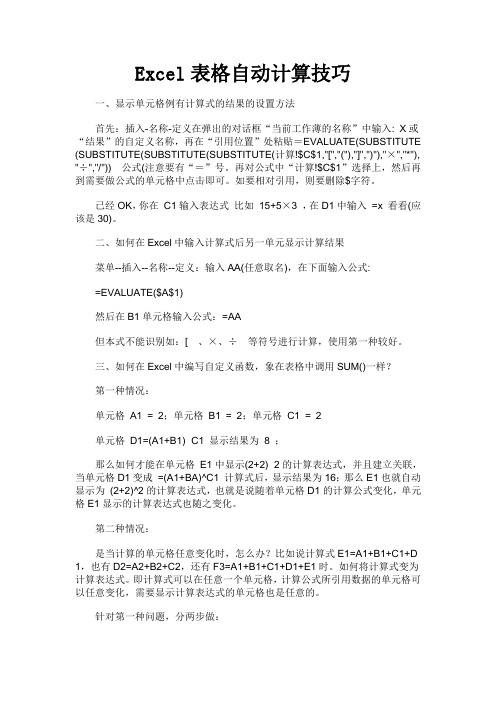
Excel表格自动计算技巧一、显示单元格例有计算式的结果的设置方法首先:插入-名称-定义在弹出的对话框“当前工作薄的名称”中输入: X或“结果”的自定义名称,再在“引用位置”处粘贴=EVALUATE(SUBSTITUTE (SUBSTITUTE(SUBSTITUTE(SUBSTITUTE(计算!$C$1,"[","("),"]",")"),"×","*"), "÷","/"))公式(注意要有“=”号。
再对公式中“计算!$C$1”选择上,然后再到需要做公式的单元格中点击即可。
如要相对引用,则要删除$字符。
已经OK,你在C1输入表达式比如15+5×3 ,在D1中输入=x 看看(应该是30)。
二、如何在Excel中输入计算式后另一单元显示计算结果菜单--插入--名称--定义:输入AA(任意取名),在下面输入公式:=EVALUATE($A$1)然后在B1单元格输入公式:=AA但本式不能识别如:[、×、÷等符号进行计算,使用第一种较好。
三、如何在Excel中编写自定义函数,象在表格中调用SUM()一样?第一种情况:单元格A1 = 2;单元格B1 = 2;单元格C1 = 2单元格D1=(A1+B1)×C1 显示结果为8 ;那么如何才能在单元格E1中显示(2+2)×2的计算表达式,并且建立关联,当单元格D1变成=(A1+BA)^C1 计算式后,显示结果为16;那么E1也就自动显示为(2+2)^2的计算表达式,也就是说随着单元格D1的计算公式变化,单元格E1显示的计算表达式也随之变化。
第二种情况:是当计算的单元格任意变化时,怎么办?比如说计算式E1=A1+B1+C1+D 1,也有D2=A2+B2+C2,还有F3=A1+B1+C1+D1+E1时。
如何在Excel中设置自动计算
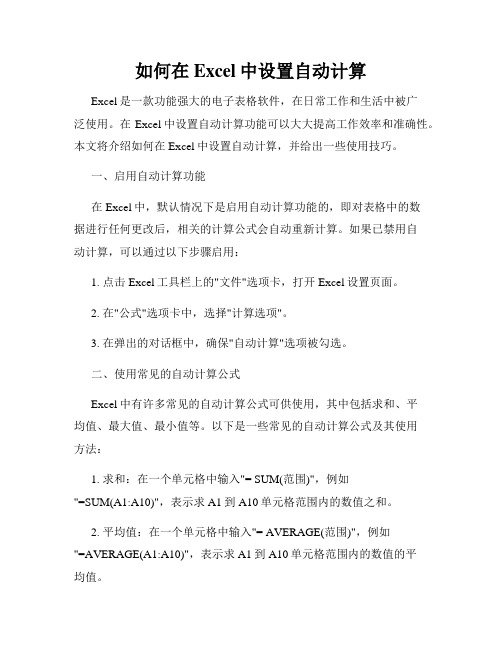
如何在Excel中设置自动计算Excel是一款功能强大的电子表格软件,在日常工作和生活中被广泛使用。
在Excel中设置自动计算功能可以大大提高工作效率和准确性。
本文将介绍如何在Excel中设置自动计算,并给出一些使用技巧。
一、启用自动计算功能在Excel中,默认情况下是启用自动计算功能的,即对表格中的数据进行任何更改后,相关的计算公式会自动重新计算。
如果已禁用自动计算,可以通过以下步骤启用:1. 点击Excel工具栏上的"文件"选项卡,打开Excel设置页面。
2. 在"公式"选项卡中,选择"计算选项"。
3. 在弹出的对话框中,确保"自动计算"选项被勾选。
二、使用常见的自动计算公式Excel中有许多常见的自动计算公式可供使用,其中包括求和、平均值、最大值、最小值等。
以下是一些常见的自动计算公式及其使用方法:1. 求和:在一个单元格中输入"= SUM(范围)",例如"=SUM(A1:A10)",表示求A1到A10单元格范围内的数值之和。
2. 平均值:在一个单元格中输入"= AVERAGE(范围)",例如"=AVERAGE(A1:A10)",表示求A1到A10单元格范围内的数值的平均值。
3. 最大值:在一个单元格中输入"= MAX(范围)",例如"=MAX(A1:A10)",表示求A1到A10单元格范围内的数值的最大值。
4. 最小值:在一个单元格中输入"= MIN(范围)",例如"=MIN(A1:A10)",表示求A1到A10单元格范围内的数值的最小值。
三、使用自定义公式除了常见的自动计算公式外,Excel还支持自定义公式来满足更复杂的计算需求。
在一个单元格中输入"=",然后输入自定义的计算公式。
excel表格怎样设置自动计算输入数字的方法
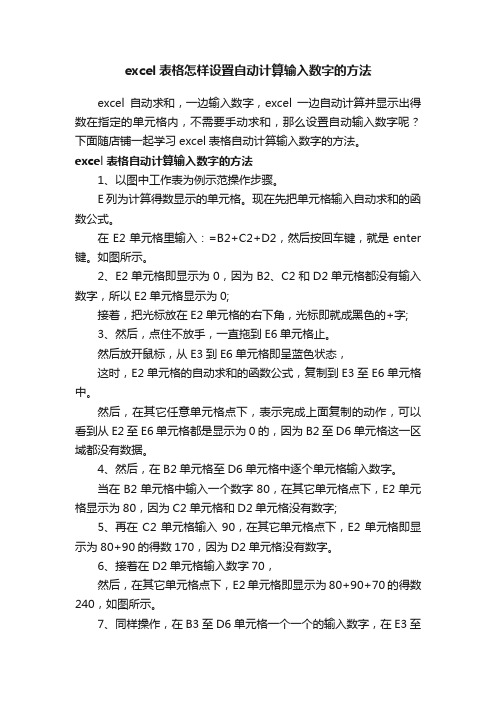
excel表格怎样设置自动计算输入数字的方法excel自动求和,一边输入数字,excel一边自动计算并显示出得数在指定的单元格内,不需要手动求和,那么设置自动输入数字呢?下面随店铺一起学习excel表格自动计算输入数字的方法。
excel表格自动计算输入数字的方法1、以图中工作表为例示范操作步骤。
E列为计算得数显示的单元格。
现在先把单元格输入自动求和的函数公式。
在E2单元格里输入:=B2+C2+D2,然后按回车键,就是enter 键。
如图所示。
2、E2单元格即显示为0,因为B2、C2和D2单元格都没有输入数字,所以E2单元格显示为0;接着,把光标放在E2单元格的右下角,光标即就成黑色的+字;3、然后,点住不放手,一直拖到E6单元格止。
然后放开鼠标,从E3到E6单元格即呈蓝色状态,这时,E2单元格的自动求和的函数公式,复制到E3至E6单元格中。
然后,在其它任意单元格点下,表示完成上面复制的动作,可以看到从E2至E6单元格都是显示为0的,因为B2至D6单元格这一区域都没有数据。
4、然后,在B2单元格至D6单元格中逐个单元格输入数字。
当在B2单元格中输入一个数字80,在其它单元格点下,E2单元格显示为80,因为C2单元格和D2单元格没有数字;5、再在C2单元格输入90,在其它单元格点下,E2单元格即显示为80+90的得数170,因为D2单元格没有数字。
6、接着在D2单元格输入数字70,然后,在其它单元格点下,E2单元格即显示为80+90+70的得数240,如图所示。
7、同样操作,在B3至D6单元格一个一个的输入数字,在E3至E6单元格就会显示出得数,Excel实用技巧1、快速启动Excel若您日常工作中要经常使用Excel,可以在启动Windows时启动它,设置方法:(1)启动“我的电脑”进入Windows目录,依照路径“Start Menu\Programs\启动”来打开“启动”文件夹。
(2)打开Excel 所在的文件夹,用鼠标将Excel图标拖到“启动”文件夹,这时Excel的快捷方式就被复制到“启动”文件夹中,下次启动Windows就可快速启动Excel了。
Excel使用技巧利用公式自动计算日期和时间

Excel使用技巧利用公式自动计算日期和时间Excel使用技巧:利用公式自动计算日期和时间Excel作为一款功能强大的电子表格软件,不仅可以进行各种数据的统计和分析,还支持自动计算日期和时间。
在处理时间相关数据时,合理运用Excel公式,可以大大提高工作效率。
本文将介绍一些实用的Excel使用技巧,帮助您轻松实现日期和时间的自动计算。
一、基本的日期格式设置在使用Excel计算日期前,首先需要正确设置日期格式。
在Excel的单元格中,日期默认以数字形式进行存储,例如2021年1月1日用数字44256表示。
为了让Excel正确识别并显示日期,需要将单元格的格式设置为日期格式。
1.选中需要设置日期格式的单元格或单元格区域。
2.点击Excel顶部菜单栏中的“开始”选项卡,在“数字”一栏中找到“日期”按钮。
3.点击“日期”按钮,然后在弹出的下拉菜单中选择合适的日期格式,如“2021年1月1日”或“1/1/2021”等。
4.设置完毕后,Excel将会根据所选格式自动将数字转换为日期进行显示。
二、使用公式计算日期1. 获取当前日期在Excel中,可以使用函数TODAY()来获取当前日期。
在单元格中输入“=TODAY()”,按下Enter键后,Excel将会显示当前日期。
2. 计算指定天数后的日期有时候,我们需要计算出从指定日期开始的若干天后的日期。
在Excel中,可以使用函数DATE()来实现。
在单元格中输入“=DATE(年, 月, 日)+天数”,将年、月、日和天数替换为具体的数值,然后按下Enter键即可得到结果。
例如,如果想要计算2021年1月1日之后100天是哪一天,可以在单元格中输入“=DATE(2021, 1, 1)+100”。
3. 计算两个日期之间的天数在Excel中,可以使用函数DATEDIF()来计算两个日期之间相隔的天数。
在单元格中输入“=DATEDIF(起始日期, 终止日期, 'd')”,将起始日期和终止日期替换为具体的日期,然后按下Enter键即可得到结果。
excel表格设置自动计算的方法步骤

excel表格设置自动计算的方法步骤excel表格怎么设置自动计算?对于初学excel的朋友,不知道excel的有些功能,今天小编就教你们excel表格设置自动计算的办法吧。
希望对你有帮助!了解更多Excel的使用教程,欢迎点击Excel表格中查找重复项的步骤excel表格打不了字的解决方法excel表格中匹配函数使用方法excel表格里的文字自动换行的操作教程excel中设置公式的自动计算和手动计算的方法步骤excel表格设置自动计算的办法1、打开填制好数据的工资表。
选择需要计算结果的单元格,点击编辑栏上面的插入函数excel表格设置自动计算的办法图1excel表格设置自动计算的办法图2 2、在弹出窗口,选择求和函数:sum,点击确定excel表格设置自动计算的办法图3 3、再次确认后,返回excel 文档,可以看到刚才选择的单元格已经有了计算结果。
excel表格设置自动计算的办法图4 4、其他类似需要计算的单元格,可以直接复制单元格,出现提示复制公式。
excel表格设置自动计算的办法图5 5、自定义计算。
刚才的是直接求和,下面我们来看看怎么样自定义的方式计算。
就是有些不能直接是简单的求和之类的。
需要用到加、减的时候,就要自定义计算公式了。
excel表格设置自动计算的办法图6 6、选择需要计算的结果的单元格,点击编辑栏,输入等号=。
点击需要计算的单元格,然后再输入运算符号,如+、-等。
再点击第二个单元格,依次类推。
最后回车结果公式的输入,此时就得到计算结果了。
excel表格设置自动计算的办法图7 87、同样的方法,复制这个已经计算了单元格到其他需要的单元格上面。
公式就直接复制过去了。
excel表格设置自动计算的办法图8 下一页更多精彩Excel函数求最高值的方法Excel函数求最高值的方法1、下图是一个电子表格范例,我们要求全班同学在每个科目中的最高分。
Excel函数求最高值的方法图1 2、鼠标选中如图中高等数学的最高分单元格,即B11。
快速计算数据的EXCEL操作技巧
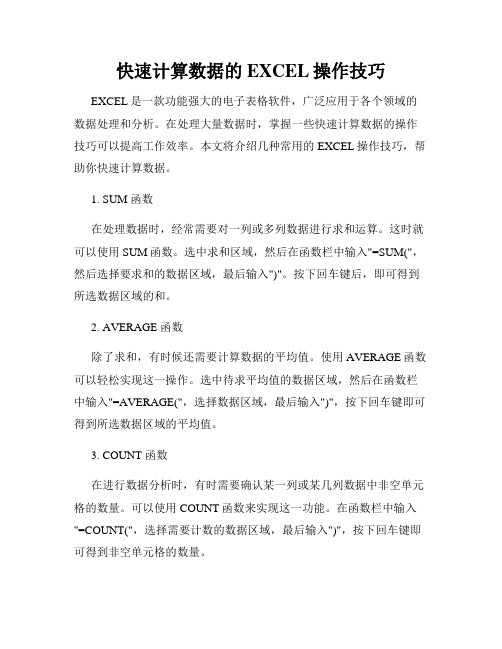
快速计算数据的EXCEL操作技巧EXCEL是一款功能强大的电子表格软件,广泛应用于各个领域的数据处理和分析。
在处理大量数据时,掌握一些快速计算数据的操作技巧可以提高工作效率。
本文将介绍几种常用的EXCEL操作技巧,帮助你快速计算数据。
1. SUM 函数在处理数据时,经常需要对一列或多列数据进行求和运算。
这时就可以使用SUM函数。
选中求和区域,然后在函数栏中输入"=SUM(",然后选择要求和的数据区域,最后输入")"。
按下回车键后,即可得到所选数据区域的和。
2. AVERAGE 函数除了求和,有时候还需要计算数据的平均值。
使用AVERAGE函数可以轻松实现这一操作。
选中待求平均值的数据区域,然后在函数栏中输入"=AVERAGE(",选择数据区域,最后输入")",按下回车键即可得到所选数据区域的平均值。
3. COUNT 函数在进行数据分析时,有时需要确认某一列或某几列数据中非空单元格的数量。
可以使用COUNT函数来实现这一功能。
在函数栏中输入"=COUNT(",选择需要计数的数据区域,最后输入")",按下回车键即可得到非空单元格的数量。
4. MAX 和 MIN 函数如果需要确定一列或几列数据中的最大值或最小值,可以使用MAX和MIN函数。
在函数栏中输入"=MAX("或"=MIN(",选择需要计算的数据范围,最后输入")"。
按下回车键后即可得到所选数据区域中的最大值或最小值。
5. IF 函数在数据分析过程中,有时候需要根据一定的条件来进行计算。
IF函数可以满足这一需求。
IF函数的语法为:IF(条件,满足条件时的结果,不满足条件时的结果)。
其中,条件可以是数值比较、逻辑判断等。
根据实际需求,可以自行设置条件和结果。
6. 数据透视表数据透视表是EXCEL中非常强大的功能,可以对大量的数据进行快速的统计和分析。
- 1、下载文档前请自行甄别文档内容的完整性,平台不提供额外的编辑、内容补充、找答案等附加服务。
- 2、"仅部分预览"的文档,不可在线预览部分如存在完整性等问题,可反馈申请退款(可完整预览的文档不适用该条件!)。
- 3、如文档侵犯您的权益,请联系客服反馈,我们会尽快为您处理(人工客服工作时间:9:00-18:30)。
Excel表格自动计算技巧一、显示单元格例有计算式的结果的设置方法首先:插入-名称-定义在弹出的对话框“当前工作薄的名称”中输入: X或“结果”的自定义名称,再在“引用位置”处粘贴=EVALUATE(SUBSTITUTE(S UBSTITUTE(SUBSTITUTE(SUBSTITUTE(计算!$C$1,"[","("),"]",")"),"×","*"),"÷"," /")) 公式(注意要有“=”号。
再对公式中“计算!$C$1”选择上,然后再到需要做公式的单元格中点击即可。
如要相对引用,则要删除$字符。
已经OK,你在C1输入表达式比如15+5×3 ,在D1中输入=x 看看(应该是30)。
二、如何在Excel中输入计算式后另一单元显示计算结果菜单--插入--名称--定义:输入AA(任意取名),在下面输入公式:=EVALUATE($A$1)然后在B1单元格输入公式:=AA但本式不能识别如:[ 、×、÷等符号进行计算,使用第一种较好。
三、如何在Excel中编写自定义函数,象在表格中调用SUM()一样?第一种情况:单元格A1 = 2;单元格B1 = 2;单元格C1 = 2单元格D1=(A1+B1)×C1 显示结果为8 ;那么如何才能在单元格E1中显示(2+2)×2的计算表达式,并且建立关联,当单元格D1变成=(A1+BA)^C1 计算式后,显示结果为16;那么E1也就自动显示为(2+2)^2的计算表达式,也就是说随着单元格D1的计算公式变化,单元格E1显示的计算表达式也随之变化。
第二种情况:是当计算的单元格任意变化时,怎么办?比如说计算式E1=A1+B1+C1+D1,也有D2=A2+B2+C2,还有F3=A1+B1+C1+D1+E1时。
如何将计算式变为计算表达式。
即计算式可以在任意一个单元格,计算公式所引用数据的单元格可以任意变化,需要显示计算表达式的单元格也是任意的。
针对第一种问题,分两步做:1,自定义一个函数Public Function K(x As Range)K = Right(x.Formula, Len(x.Formula) - 1)End Function自定义函数操作过程如下:工具-宏-Visual Basic编辑器-右击-插入模块-再将上面的函数粘贴进去即可。
2,在E1中写入公式=SUBSTITUTE(SUBSTITUTE(SUBSTITUTE(k(D1),"A"&ROW(A1),A1),"B"&R OW(B1),B1),"C"&ROW(C1),C1)其它往下拖拉即可。
I当需要增加几个参数应用的单元格时,相应要增加几个:SUBSTITUTE( ,再相应增加几个如:,"F"&ROW(F1),F1) 。
工具--》宏--》安全性里面选择无(不建议使用),这样加载宏的时候系统不会每次都提示。
**自定义函数也可以换成使用宏表函数GET.CELL()第二个问题,请同理照推四、编辑技巧1 分数的输入如果直接输入“1/5”,系统会将其变为“1月5日”,解决办法是:先输入“0”,然后输入空格,再输入分数“1/5”。
2 序列“001”的输入如果直接输入“001”,系统会自动判断001为数据1,解决办法是:首先输入“'”(西文单引号),然后输入“001”。
3 日期的输入如果要输入“4月5日”,直接输入“4/5”,再敲回车就行了。
如果要输入当前日期,按一下“Ctrl+;”键。
在Excel中填写表格时,怎样在一格中换行填字?输入一行后按Alt+Enter就可以换行5 自动切换输入法在一张工作表中,往往是既有数据,又有文字,这样在输入时就需要来回在中英文之间反复切换输入法,非常麻烦。
如果你要输入的东西很有规律性,比如这一列全是单词,下一列全是汉语解释,你可以用以下方法实现自动切换。
方法是:(1)选中要输入英文的列,单击“数据”菜单,选择“有效性...”命令,在弹出的“数据有效性”对话框中,选中“输入法模式”选项卡,在“模式”框中选择“关闭(英文模式)”命令,单击“确定”按钮(如图12)。
(2)选中要输入汉字的列,在“有效数据”对话框中,单击“IME模式”选项卡,在“模式”框中选择“打开”命令,单击“确定”按钮。
这样,当光标在前一列时,可以输入英文,在下一列时,直接可以输入中文,从而实现了中英文输入方式之间的自动切换。
6、把数据彻底隐藏起来工作表部分单元格中的内容不想让浏览者查阅,只好将它隐藏起来了。
1.选中需要隐藏内容的单元格(区域),执行“格式→单元格”命令,打开“单元格格式”对话框,在“数字”标签的“分类”下面选中“自定义”选项,然后在右边“类型”下面的方框中输入“;;;”(三个英文状态下的分号)。
2.再切换到“保护”标签下,选中其中的“隐藏”选项,按“确定”按钮退出。
3.执行“工具→保护→保护工作表”命令,打开“保护工作表”对话框,设置好密码后,“确定”返回。
经过这样的设置以后,上述单元格中的内容不再显示出来,就是使用Excel 的透明功能也不能让其现形。
提示:在“保护”标签下,请不要清除“锁定”前面复选框中的“∨”号,这样可以防止别人删除你隐藏起来的数据。
7、在Excel中自定义函数Excel函数虽然丰富,但并不能满足我们的所有需要。
我们可以自定义一个函数,来完成一些特定的运算。
下面,我们就来自定义一个计算梯形面积的函数:1.执行“工具→宏→Visual Basic编辑器”菜单命令(或按“Alt+F11”快捷键),打开Visual Basic编辑窗口。
2.在窗口中,执行“插入→模块”菜单命令,插入一个新的模块——模块1。
3.在右边的“代码窗口”中输入以下代码:Function V(a,b,h)V = h*(a+b)/2End Function4.关闭窗口,自定义函数完成。
以后可以像使用内置函数一样使用自定义函数。
提示:用上面方法自定义的函数通常只能在相应的工作簿中使用。
8、单元格内容的合并解决办法是:在C行后插入一个空列(如果D列没有内容,就直接在D列操作),在D1中输入“=B1&C1”,D1列的内容就是B、C两列的和了。
选中D1单元格,用鼠标指向单元格右下角的小方块“■”,当光标变成"+"后,按住鼠标拖动光标向下拖到要合并的结尾行处,就完成了B列和C列的合并。
这时先不要忙着把B列和C列删除,先要把D列的结果复制一下,再用“选择性粘贴”命令,将数据粘贴到一个空列上。
这时再删掉B、C、D列的数据。
下面是一个“&”实际应用的例子。
用AutoCAD绘图时,有人喜欢在EXCEL 中存储坐标点,在绘制曲线时调用这些参数。
存放数据格式为“x,y”的形式,首先在Excel中输入坐标值,将x坐标值放入A列,y坐标值放入到B列,然后利用“&”将A列和B列合并成C列,在C1中输入:=A1&","&B1,此时C1中的数据形式就符合要求了,再用鼠标向下拖动C1单元格,完成对A列和B列的所有内容的合并(如图3-4)。
合并不同单元格的内容,还有一种方法是利用CONCATENATE函数,此函数的作用是将若干文字串合并到一个字串中,具体操作为“=CONCATENATE(B 1,C1)”。
比如,假设在某一河流生态调查工作表中,B2包含“物种”、B3包含“河鳟鱼”,B7包含总数45,那么:输入“=CONCATENATE("本次河流生态调查结果:",B2,"",B3,"为",B7,"条/公里。
")”计算结果为:本次河流生态调查结果:河鳟鱼物种为45条/公里。
9、条件显示我们知道,利用If函数,可以实现按照条件显示。
一个常用的例子,就是教师在统计学生成绩时,希望输入60以下的分数时,能显示为“不及格”;输入6 0以上的分数时,显示为“及格"。
这样的效果,利用IF函数可以很方便地实现。
假设成绩在A2单元格中,判断结果在A3单元格中。
那么在A3单元格中输入公式:=if(A2<60,“不及格”,“及格”)同时,在IF函数中还可以嵌套IF函数或其它函数。
例如,如果输入:=if(A2<60,“不及格”,if(A2<=90,“及格”,“优秀"))就把成绩分成了三个等级。
如果输入=if(A2<60,“差",if(A2<=70,“中”,if(A2<90,“良”,“优”)))就把成绩分为了四个等级。
再比如,公式:=if(SUM(A1:A5>0,SUM(A1:A5),0)此式就利用了嵌套函数,意思是,当A1至A5的和大于0时,返回这个值,如果小于0,那么就返回0。
还有一点要提醒你注意:以上的符号均为半角,而且IF与括号之间也不能有空格。
创建条件格式可以使用六种逻辑符号来设计一个条件格式:>(大于)、>=(大于等于)、<(小于)、<=(小于等于)、=(等于)、<>(不等于),如果你觉得这些符号不好记,就干脆使用“>”或“>=”号来表示。
11、在Excel中小数点无法输入,按小数点,显示的却是逗号,无论怎样设置选项都无济于事,该怎么办?这是一个比较特殊的问题,我曾为此花了十几个小时的时间,但说白了很简单。
在Windows的控制面板中,点击“区域设置”图标,在弹出的“区域设置属性”对话面板上在“区域设置”里选择“中文(中国)”,在“区域设置属性”对话面板上在“数字”属性里把小数点改为“.”(未改前是“,”),按“确定”按钮结束。
这样再打开Excel就一切都正常了。
12、如何快速地将数字作为文本输入?在输入数字前加一个单引号“”’,可以强制地将数字作为文本输入。
13、如何对工作簿进行安全保护?如果你不想别人打开或修改你的工作簿,那么想法加个密码吧。
打开工作薄,选择“文件”菜单中的“另存为”命令,选取“选项”,根据用户的需要分别输入“打开文件口令”或“修改文件D令”,按“确定”退出。
工作簿(表)被保护之后,还可对工作表中某些单元格区域的重要数据进行保护,起到双重保护的功能,此时你可以这样做:首先,选定需保护的单元格区域,选取“格式”菜单中的“单元格”命令,选取“保护”,从对话框中选取“锁定”,单由“确定”按钮退出。
